Դուք, հավանաբար, նեթբուք սիրող եք կամ պարզապես մեկը, ով ձեռքին օպտիկական սկավառակ չի ունեցել, և օպերացիոն համակարգը նորից տեղադրելու անհրաժեշտությունը դեռ առկա է: Հիմնական առավելություններն այն են, որ բոլոր գործողությունները կատարվեն Windows- ի ստանդարտ գործիքների և ծառայությունների միջոցով, առանց կասկածելի կոմունալ ծառայությունների օգտագործման:

Դա անհրաժեշտ է
- Հրահանգներ նոութբուքի կամ համակարգչի մայրիկի համար:
- Ֆլեշ քարտ 4 ԳԲ կամ ավելի հիշողության համար:
- Windows Vista- ի կամ 7-ի հետ տեղադրված երկրորդ համակարգիչ կամ նոութբուք:
- Windows- ի տեղադրման DVD:
Հրահանգներ
Քայլ 1
Նախ, մենք գործարկում ենք հրամանի վահանակը (որպես ադմինիստրատոր): Դա անելու համար սեղմեք Win + R, հայտնված տողում գրեք cmd և սեղմեք Ctrl + Shift + Enter:
Մենք պետք է պարզենք մեր ֆլեշ կրիչի «տեղը»: Դա անելու համար հրամանի վահանակում հաջորդաբար գրեք DISKPART և LIST DISK: Մենք ուսումնասիրում ենք տրամաբանական կրիչների ցանկը և մի կտոր թղթի վրա գրում ենք ձեր ֆլեշ կրիչի անունը: Եկեք քննարկենք այն դեպքը, երբ դա կլինի Disk 1:
Ֆլեշ քարտի ձևաչափում և բեռնման հատվածի ստեղծում: Դա անելու համար գրեք հետևյալ հրահանգները հաջորդաբար ՝ դրանք առանձնացնելով, սեղմելով Enter:
ԸՆՏՐԵՔ ԴԻՍԿ 1
ՄԱՔՈՒՐ
ՍՏԵԵՔ ՄԱՍՆԱԿ PRՈՒԹՅՈՒՆՆ ԱՌԱԻՆ
ԸՆՏՐԵՔ ԲԱԻՆ 1
ԱԿՏԻՎ
Ձևաչափ FS = NTFS
ՆՇԱՆԱԿԵԼ
ԵԼՔ
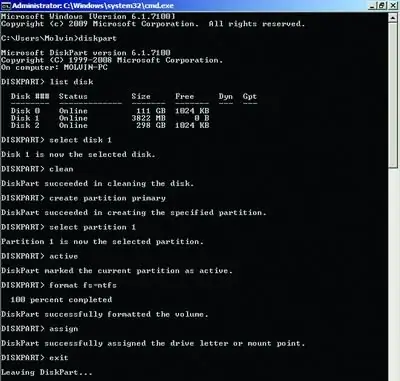
Քայլ 2
Հաջորդը, մենք աշխատում ենք տեղադրման DVD- ի բեռնման ֆայլերի հետ:
Մենք մուտքագրում ենք մխիթարիչ
F: («F» - ը սկավառակի տառն է)
CD BOOT
Այժմ մենք գործարկում ենք bootloader կոդը
BOOTSECT. EXE / NT60 I. («I» - ը ֆլեշ կրիչի տառն է)
Եթե ամեն ինչ ճիշտ արվի, կտեսնեք հաղորդագրություն.
Հաջողությամբ թարմացվեց NTFS ֆայլային համակարգի բեռնախցիկը:
Այժմ DVD- ն ամբողջությամբ պատճենեք ֆլեշ քարտին:
Դուք հասցրել եք ստեղծել USB ստատ:
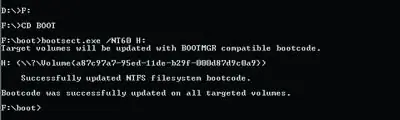
Քայլ 3
Մենք պետք է սահմանենք սարքի բեռնման առաջնահերթությունը: Դա անելու համար, համակարգիչը կամ նոութբուքը միացնելիս, սեղմեք del- ը և Boot -> Boot Device Priority ներդիրում տեղադրեք տեղադրման ֆլեշ կրիչը 1-ին Boot Device պարամետրով:
Նշում. Հատվածում կոշտ սկավառակը առաջնահերթ է: Եթե ամեն ինչ արեցիք ըստ ցուցումների, ապա Windows- ի տեղադրման գործընթացը կլինի նույնական DVD- ից գործարկման:






